У сьогоднішньому посібнику я покажу тобі, як за декілька клацань створити містичний ефект лісу в Affinity Photo. Цей ефект додасть твоїм фотографіям магічний та атмосферний настрій, який особливо підходить для знімків лісу. Тож ухоп своє фото та почнемо прямо зараз!
Найважливіші відкриття
- З допомогою фільтрів руху та різкості можна створити містичний ефект.
- Градієнт допомагає у роботі з чітко визначеними ділянками зображення.
- Ефект сонячних променів може додати атмосфері додаткову інтенсивність.
- Винятково важливою для фінального образу є виноробська віньєта та легка текстура шуму.
Крок за кроком інструкція
Крок 1: Вибір зображення та застосування фільтрів руху та різкості
Спочатку обери відповідне зображення, яке містить принаймні декілька прямих дерев. Ці дерева служитимуть основою для містичного ефекту.
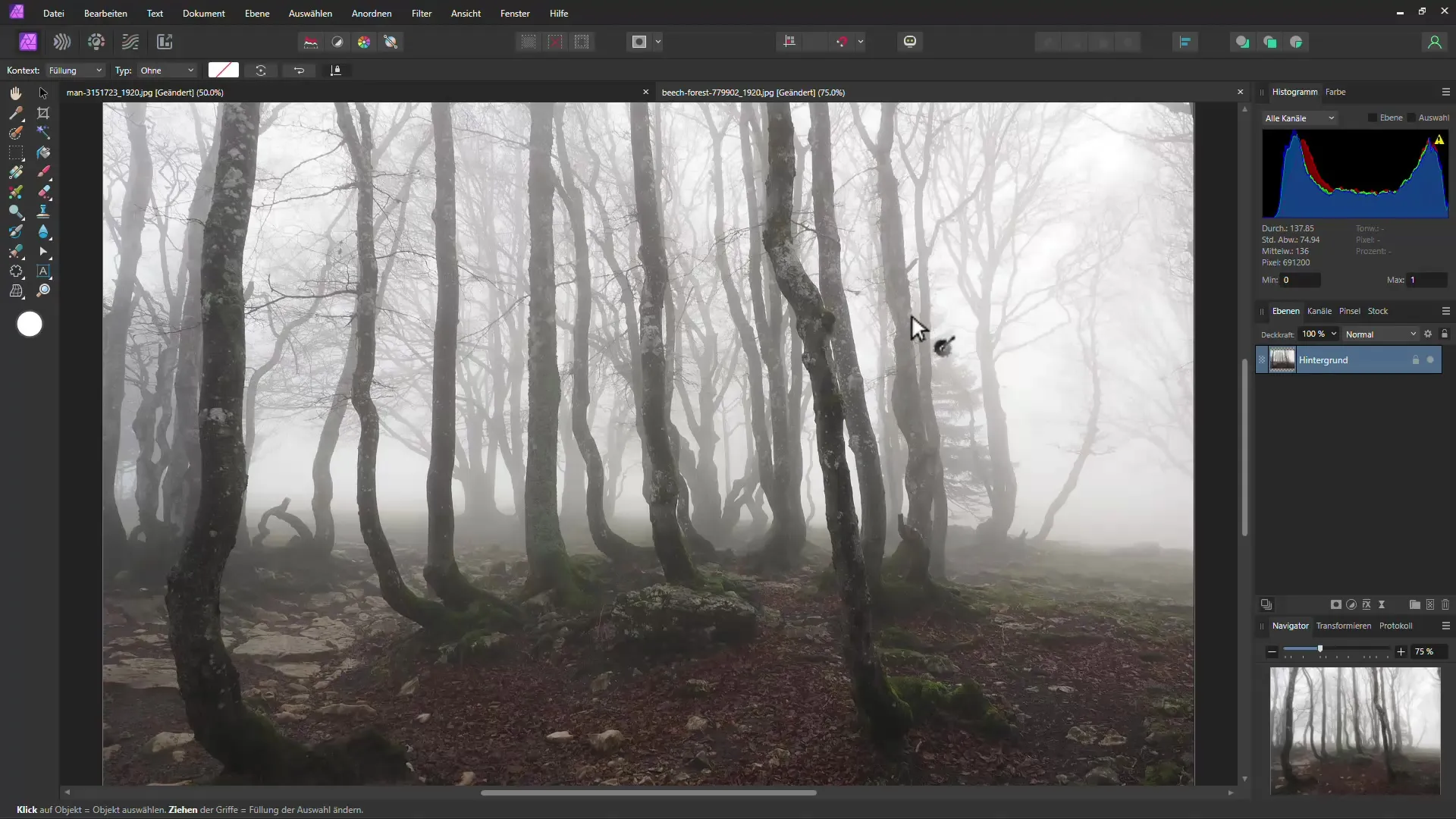
Крок 2: Визначення розмитих областей
Перейди до меню фільтрів та вибери фільтр руху та різкості. Встанови ротацію на 270° та інтенсивність на максимум, щоб досягнути потрібного ефекту. Щоб уникнути розмиття всього зображення, важливо працювати з інструментом градієнта. Проведи градієнт з верхнього краю зображення вниз, утримуючи клавішу Shift. Переконайся, що верхня частина зображення буде розмитою, а нижня - чіткою. За необхідності можна змінювати градієнт, щоб варіювати рівень розмиття.
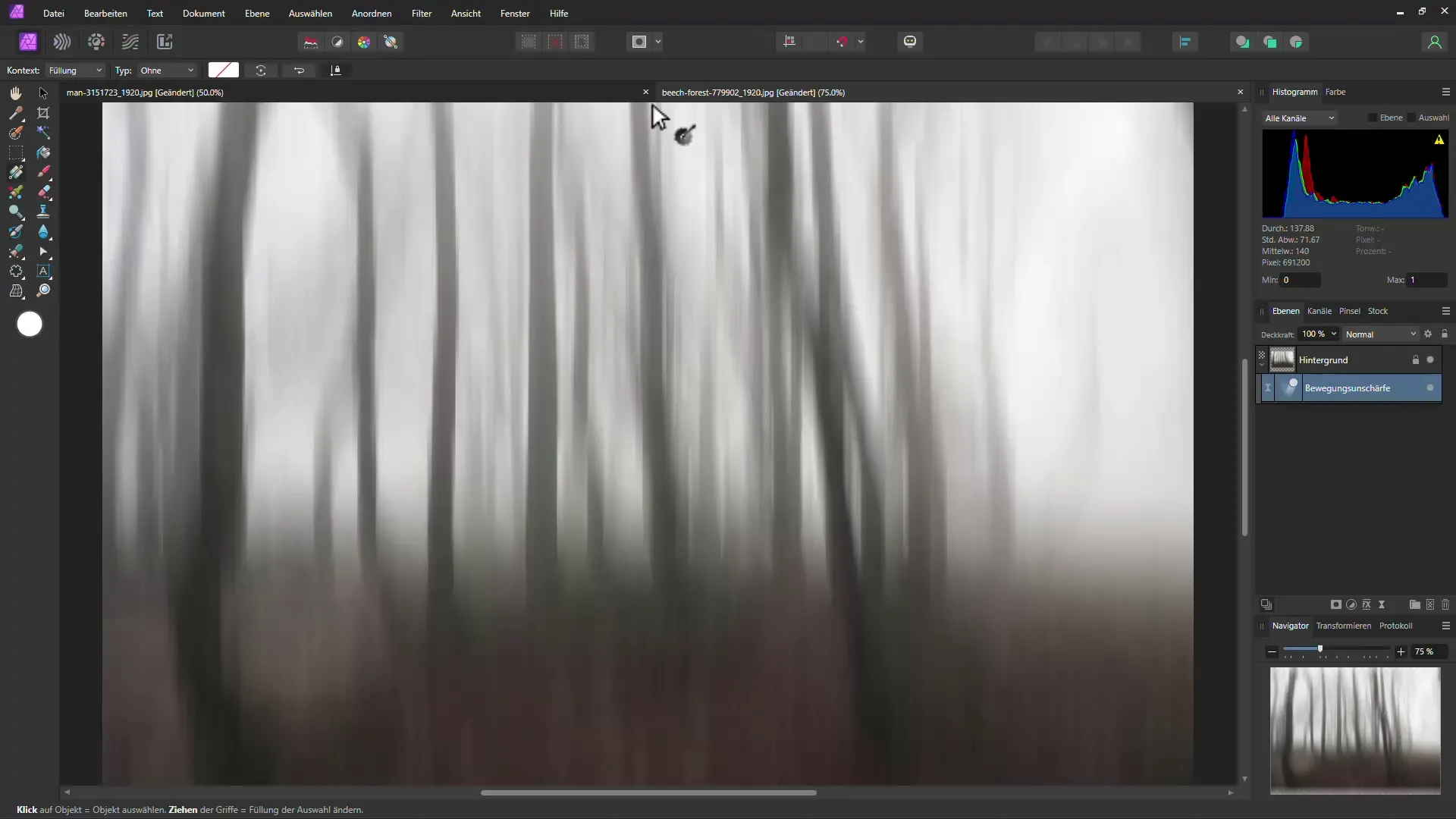
Крок 3: Додавання градієнту для посилення ефекту
Наступним кроком є додавання градієнту для подальшого підсилення містичного ефекту. Провідний градієнт так, щоб верхні області були темнішими, а нижні - світлішими. Експериментуй з різними кольорами, щоб отримати найкращий ефект.
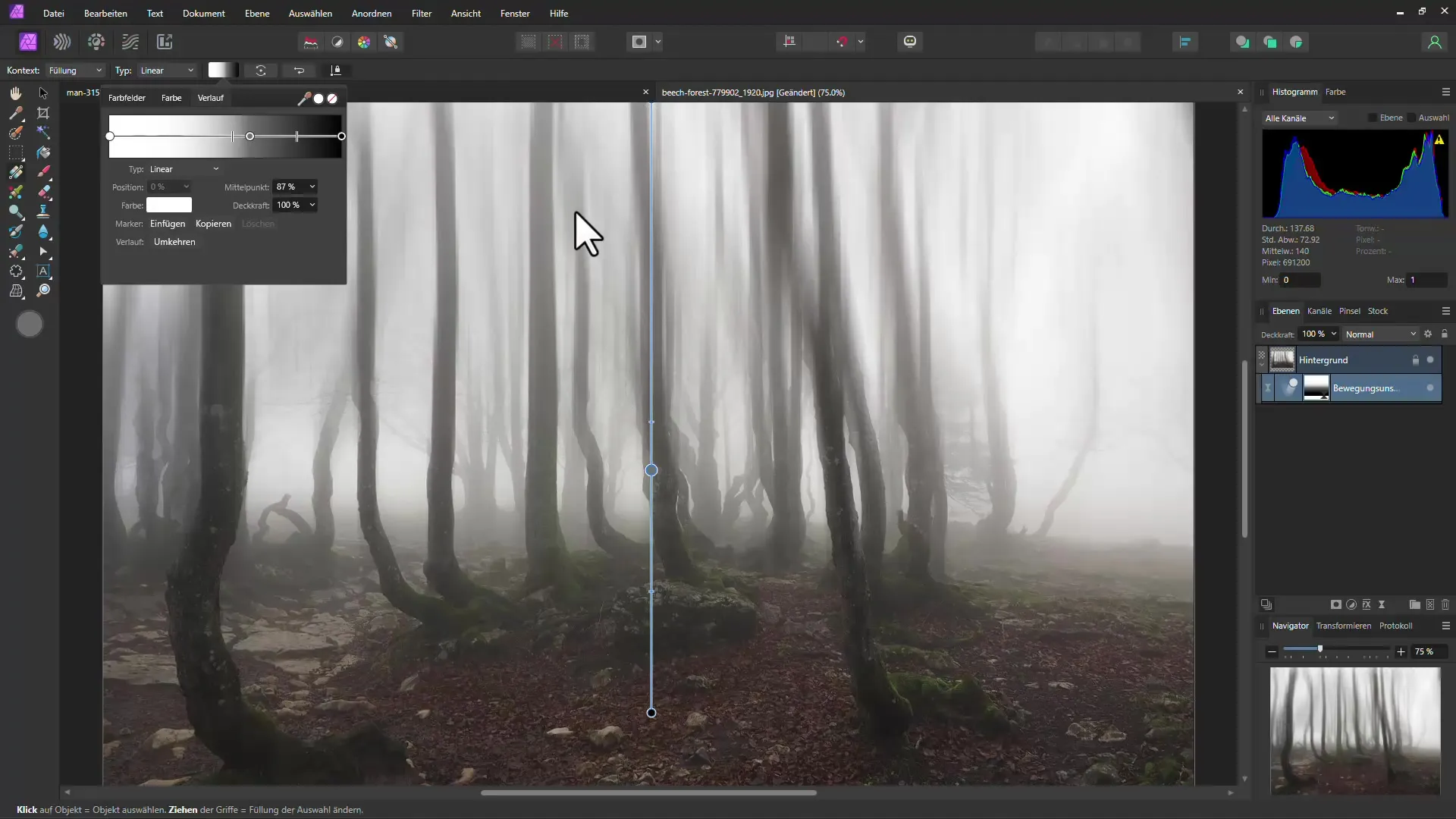
Крок 4: Створення сонячних променів
Для створення ще більш містичної атмосфери тепер можна додати сонячні промені. Обери інструмент "зірка" та пропорційно проведи його, утримуючи клавішу Shift. Переконайся, що промені виглядають безшумно та не дуже чітко, застосувавши фільтр м'якішання Гауса. Також слід зменшити прозорість променів для більш органічного вигляду ефекту.
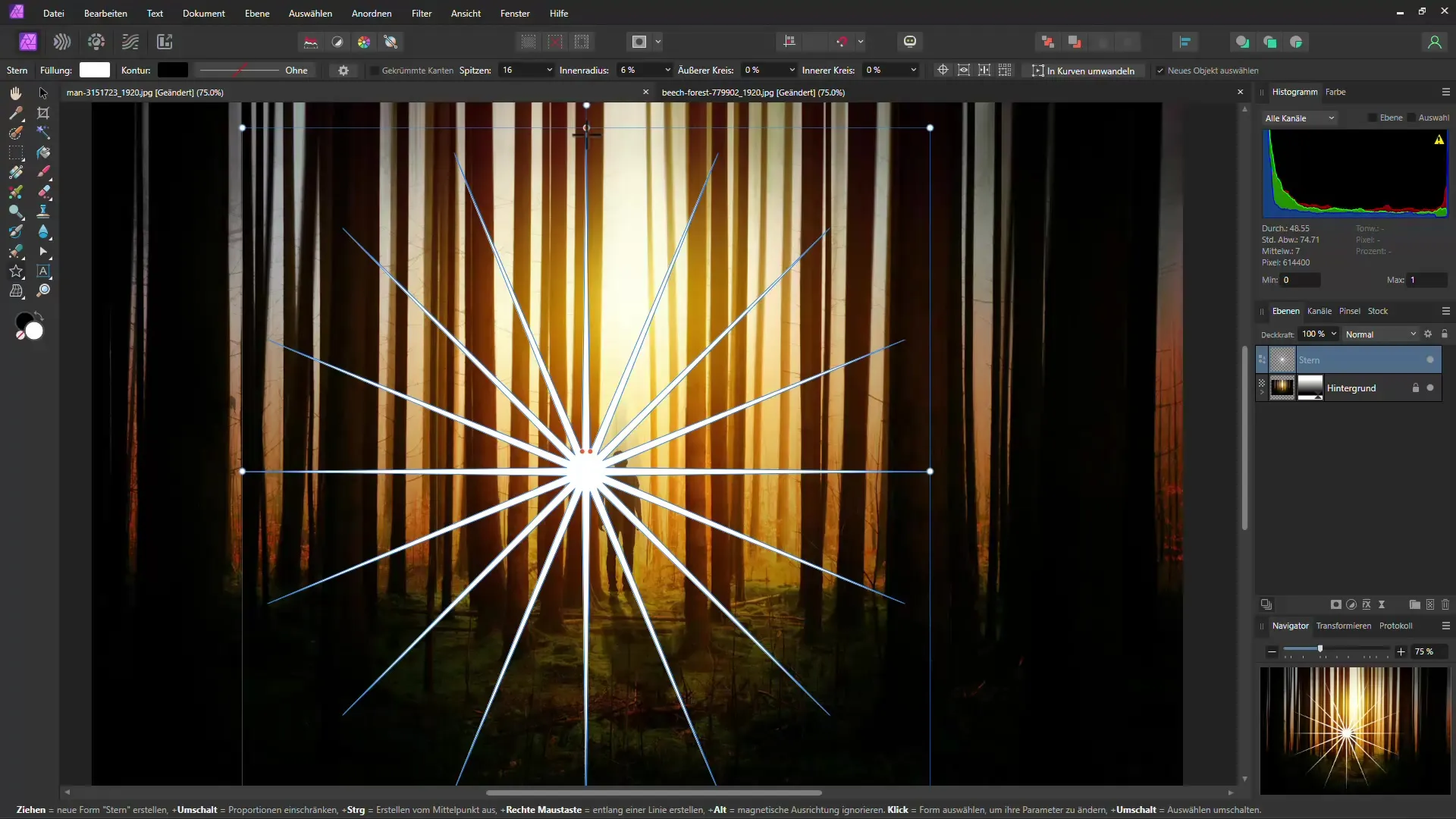
Крок 5: Тонке налаштування сонячних променів
Ти можеш ще додатково налаштовувати промені. Знову клацни на інструмент "зірка" і розімкни налаштування радіусу від центру та радіусу в середині, щоб сонячні промені виглядали більш природніше. Змінюючи ці значення, ти можеш комфортно налаштувати вигляд твоїх сонячних променів.
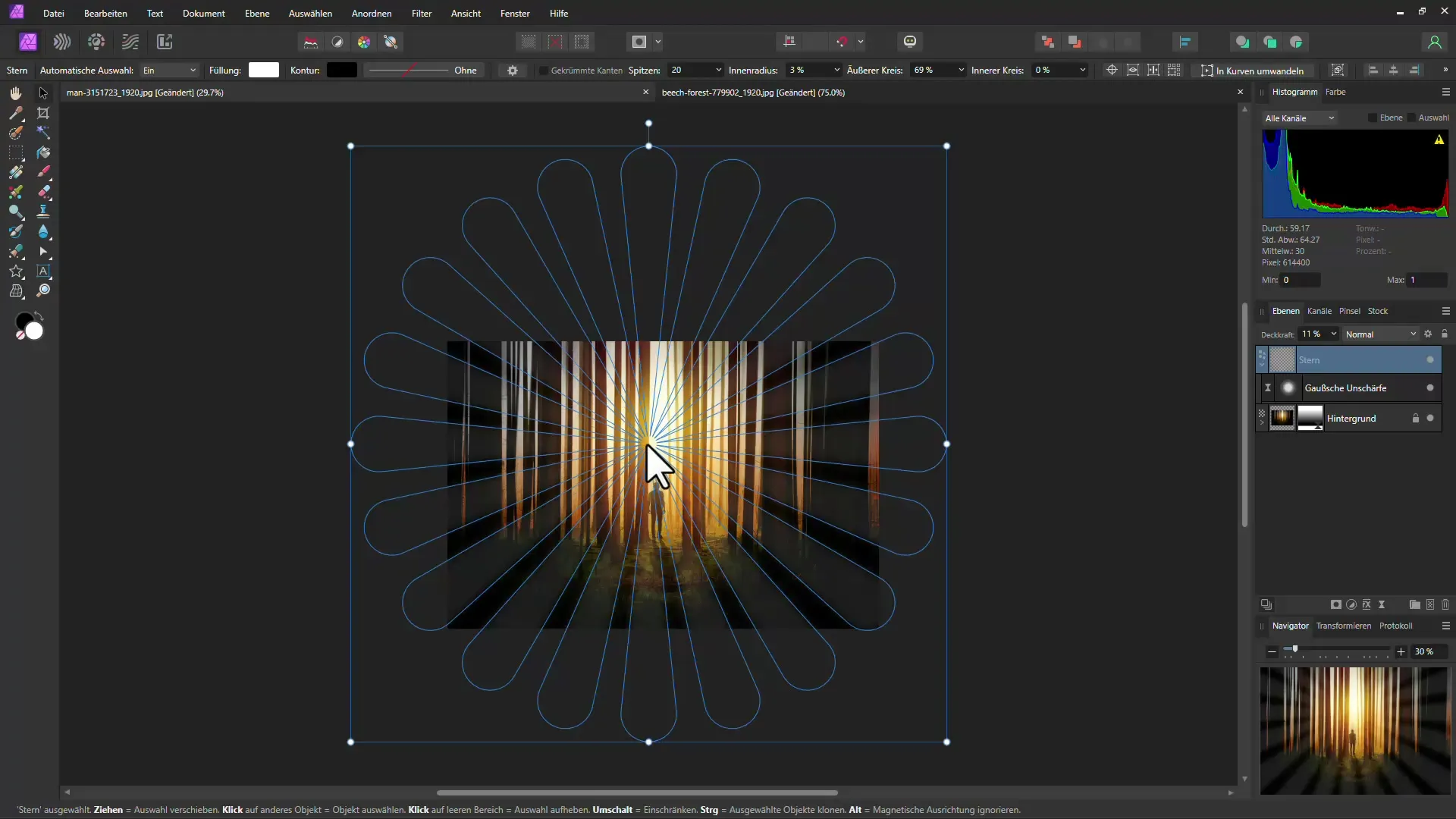
Крок 6: Створення маски для променів
Для надання променям ще більш реалістичного вигляду створи маску, за допомогою якої можна видалити деякі промені, які можуть бути закриті деревами. Для цього використовуй м'яку кисть та розмалюй області, де ти хочеш бачити менше або жодних променів.
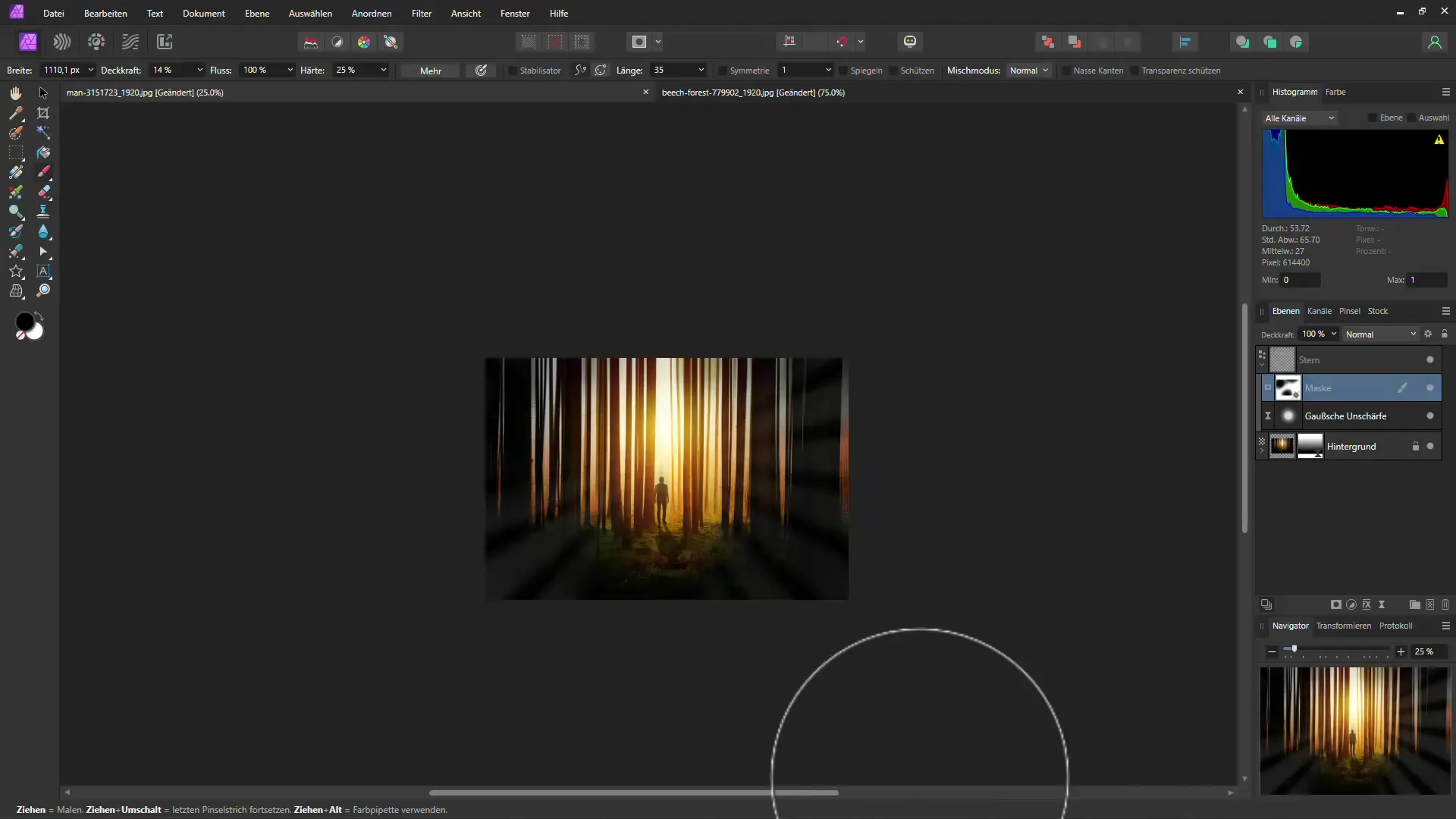
Крок 7: Додати вінʼєту
Віньєта допоможе зосередити увагу на центр вашого зображення та посилить містичний ефект. Щоб цього досягти, перейдіть у меню "живі фільтри" та виберіть "вінʼєту". Перетягніть регулятор темряви ліворуч, щоб зробити краї зображення темнішими.
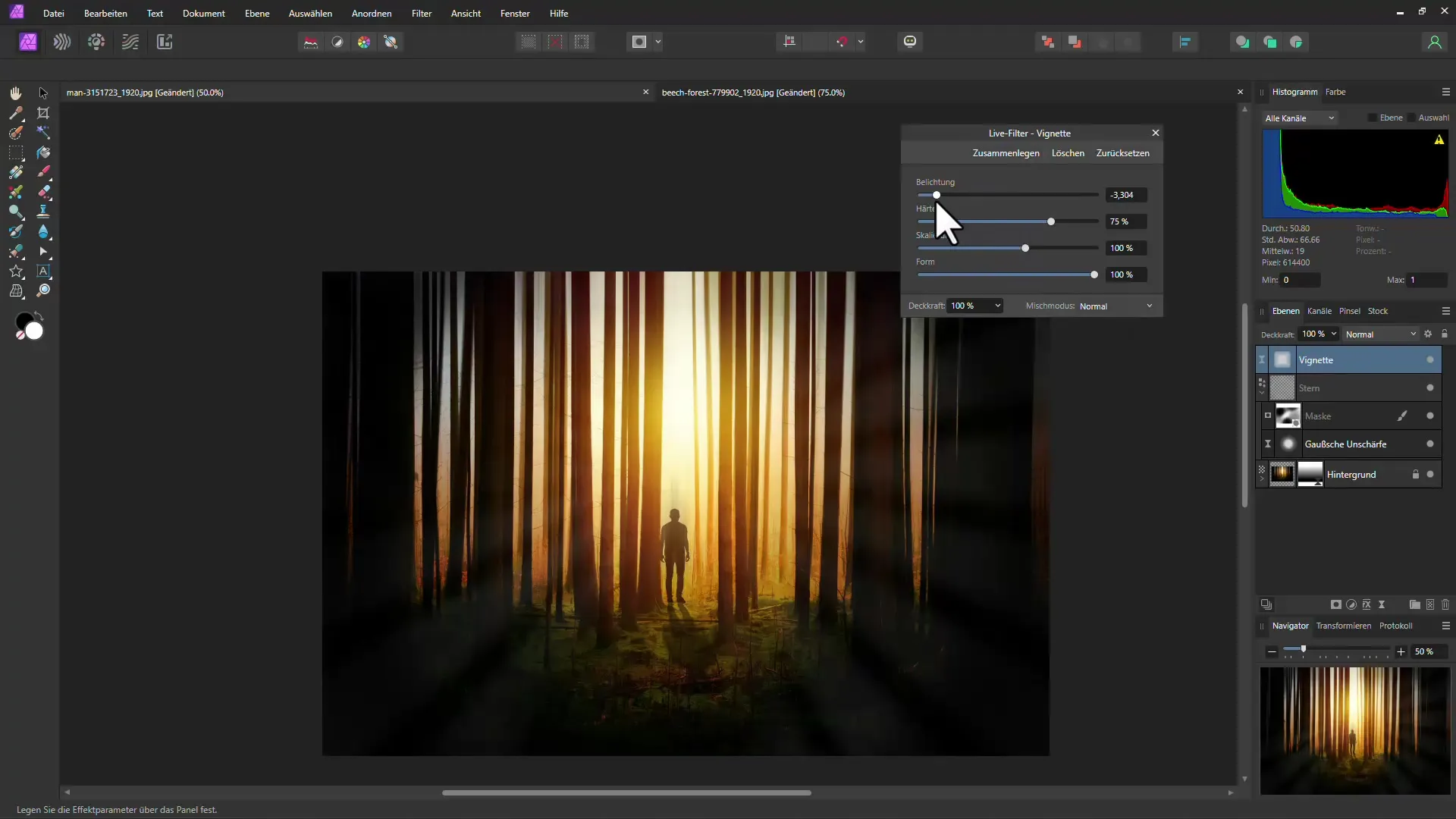
Крок 8: Додавання шуму
Щоб завершити зображення, можна додати трохи легкого шуму. Обери опцію "додати шум" серед "живих фільтрів" та налаштуй інтенсивність, щоб трохи структурувати зображення. Невеликий шум може зробити зображення більш глибоким.
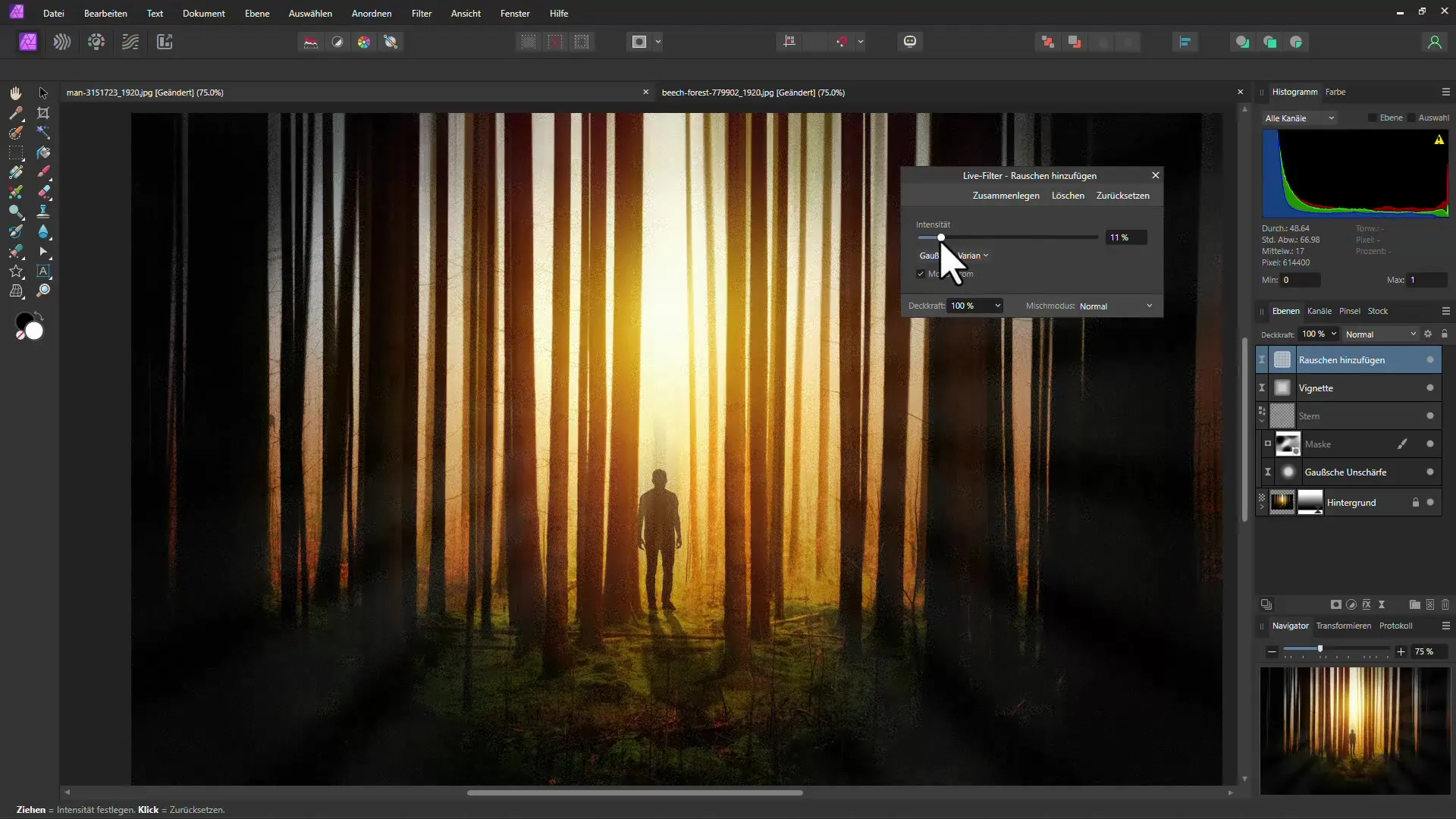
Крок 9: Перевірити та налаштувати фінальне зображення
Оцініть кінцевий результат і порівняйте його з оригінальним кадром. Ви можете в будь-який момент вносити налаштування в живий фільтр, щоб переконатися, що все виглядає оптимально. Це допоможе вам переконатися, що ви задоволені фінальним зображенням.
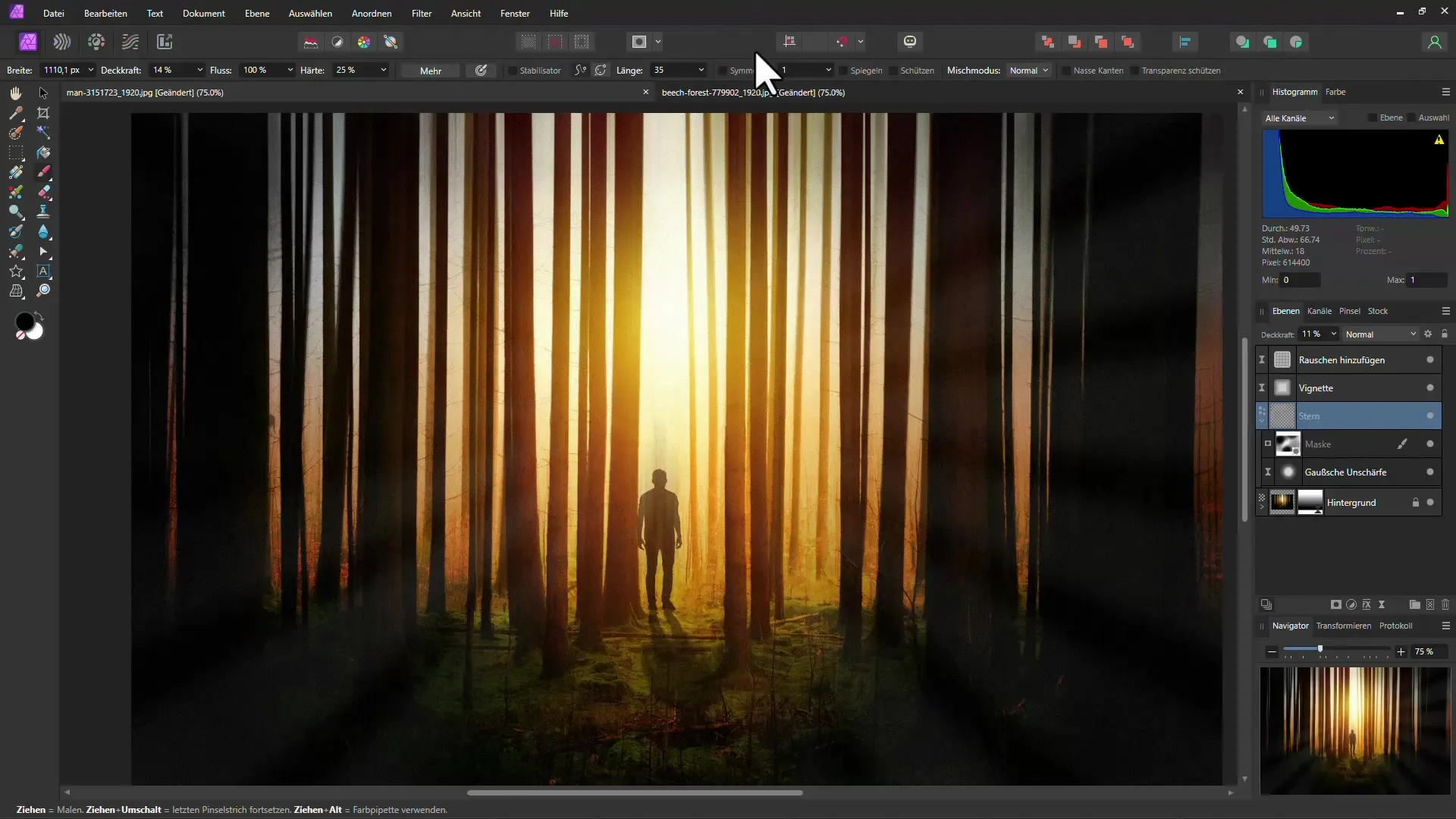
Підсумок
У цьому посібнику ви навчилися, як створити містичний ефект лісу за допомогою Affinity Photo. З використанням різних фільтрів та інструментів ви могли надати своєму зображенню чарівний вигляд.
Поширені питання
Як вибрати найкраще зображення для цього ефекту?Виберіть зображення з високими, прямими деревами та цікавою світловою атмосферою.
Чи можна налаштувати ефекти після того, як їх застосовано?Так, всі ефекти, які ви додаєте як живі фільтри, можуть бути налаштовані в будь-який момент.
Як уникнути того, щоб зображення виглядало занадто неприродньо?Належить уважно налаштовувати інтенсивність фільтрів та ефектів, а також додавати трохи шуму.


